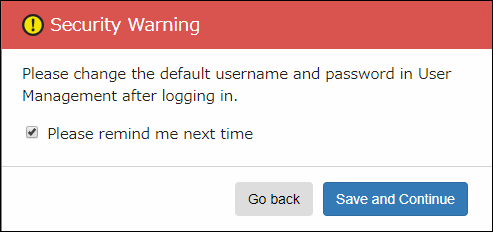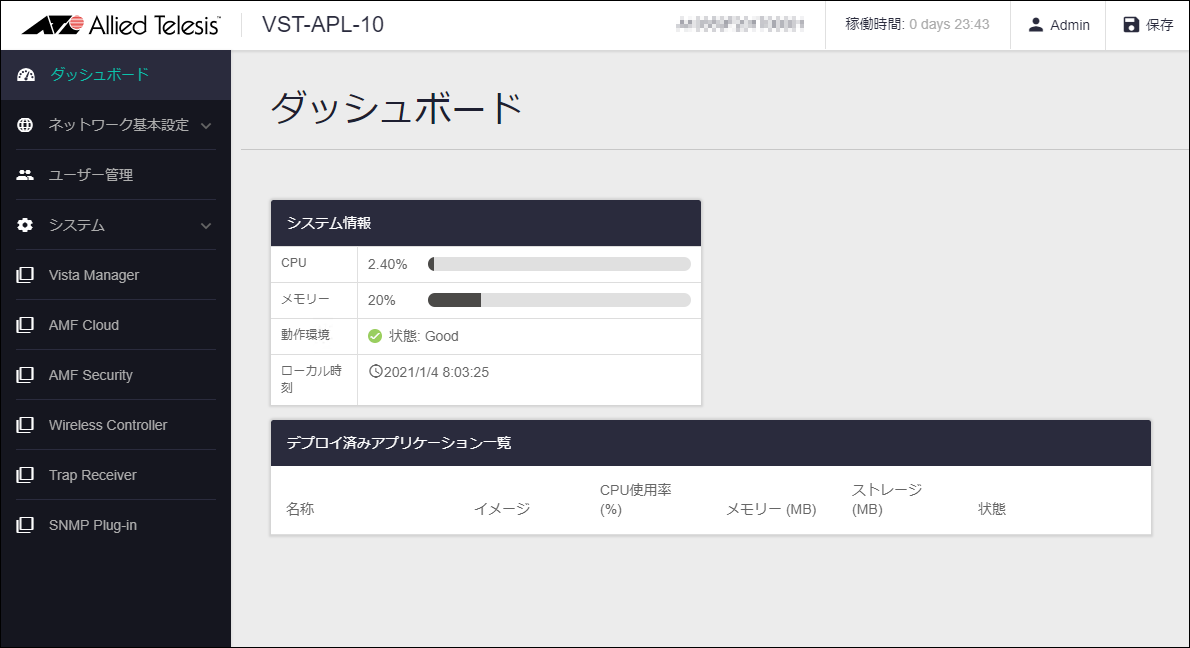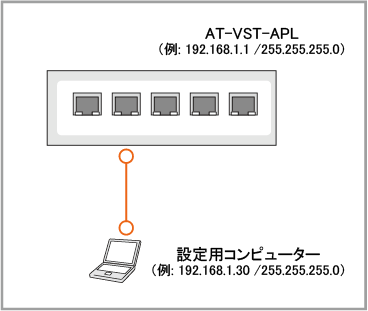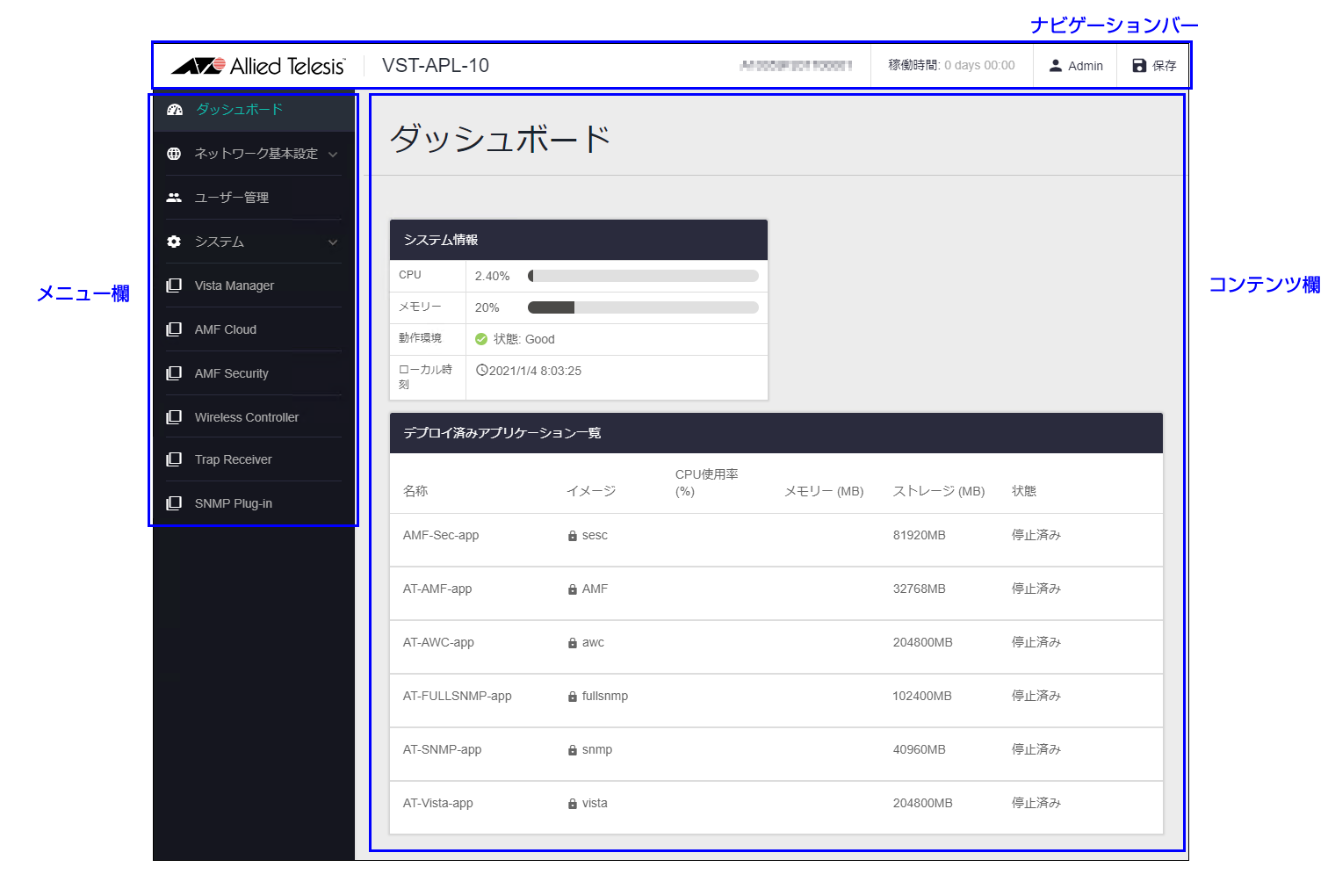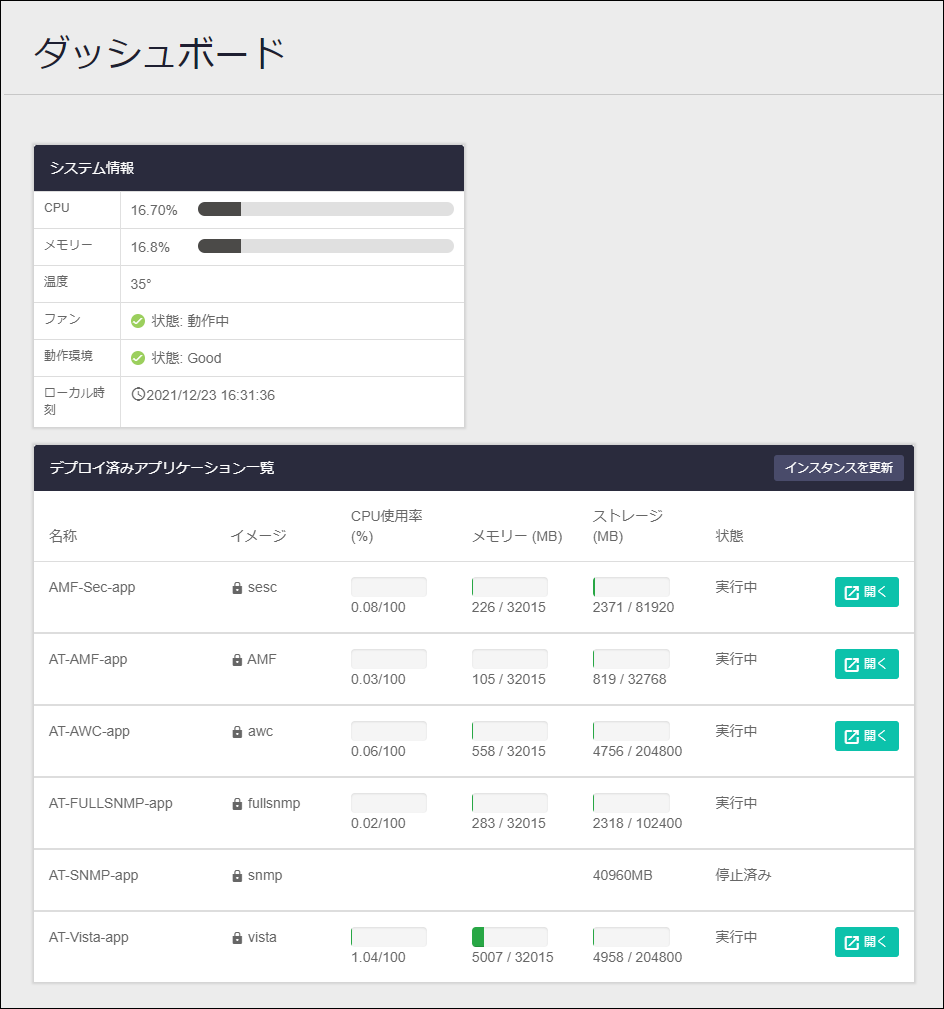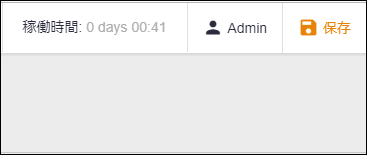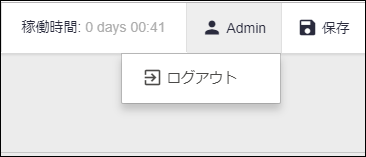https://192.168.1.1
NoteWebブラウザーと本製品 Web GUI の間の通信は HTTPS で行われます。
NoteWebブラウザーでアクセスした際、フォントを外部サイトよりダウンロードするため、ページが正しく表示されるまでに時間がかかることがあります。
入力したパスワードは、「●」で表示されます。
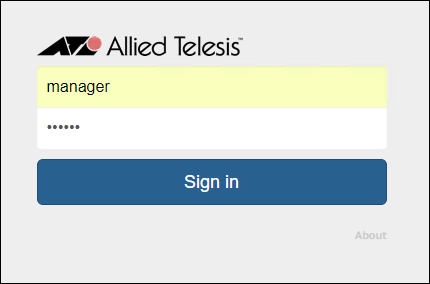
Note初期設定のユーザー名は「manager」、パスワードは「friend」です。
「Please remind me next time」のチェックを外してからログインすると、次回以降のログイン時にはセキュリティー警告が表示されなくなります。ただし、ブラウザーのキャッシュを削除すると再度表示されるようになります。